Как пронумеровать столбец в Excel по порядку: инструкция по нумерации колонок в программе Эксель
Очень часто в работе помогают таблицы Excel. При этом пользователь должен провести нумерацию столбцов. Это может вызвать затруднения. Если проводить заполнение ручным методом, тогда такой процесс занимает много времени. Именно поэтому стоит узнать, как пронумеровать столбец в Excel по порядку и применить автоматизированный метод.
Способы нумерации
Имеется несколько методов, которые позволяют понять, как сделать нумерацию столбцов в Экселе, провести необходимые действия для введения их в деятельность.
№1: маркерный инструмент для заполнения
Это один из востребованных способов, позволяющий понять, как автоматически пронумеровать столбцы в Excel. Можно использовать такой алгоритм действий:
-
Открыть таблицу и добавить в нее строку, с размещенной в ней нумерацией. Нужно выделить определенную ячейку строчки, размещенной под нумеровкой. Стоить нажать на нее курсором мыши, что поможет открыть меню контекста. Потом выбрать действие, позволяющее вставить нужное значение.
-
Перейти к вставке строки. Открыть окно вставки, чтобы переключиться в позицию добавления строки и нажать подтверждение.
-
В появившуюся ячейку стоит написать первую цифру. После этого курсором перевести стрелочку в нижний угол ячейки. Это приведет к тому, что стрелка поменяется на крест. Этот символ является маркером. Зажать на клавиатуре Ctrl и левую клавишу мышки, что приведет в действие маркер, он будет автоматически выставлять нумеровку.
Такой метод поможет понять, как пронумеровать колонки в Экселе при помощи специального способа заполнения таблицы.
При помощи такого инструмента, по словам преподавателей курсов Excel https://barnaul.videoforme.ru/computer-programming-school/excel-courses, можно провести распределение номеров другим способом. Для этого в двух строках прописываются первые цифры и выделяются. Стрелку передвигаем в нижний уголок таблицы. Клавишу мыши стоит зажать и перетащить появившийся маркер до самого конца. Появится нумерация в столбце в таблице Excel.
Каждый вариант имеет свои особенности. Многие пользуются другим способом, потому что он кажется более удобным в применении. Но есть также еще третий метод. Для этого нужно в начальной строке написать параметр нумерации. Маркером провести копирование и провести им вправо. Когда было проведено создание копии, все повторные комбинации будут повторять первую цифру. Но важно понять, как пронумеровать столбцы в Эксель по порядку. Для этого нужно нажать на появившейся символ, появившийся в самом конце. Это вызовет последовательность действий, требующих проведения. Нужно будет переключить позицию в графу заполнения. Это приведет к появлению цифр по порядку.
№2: нумерация при помощи кнопок заполненности
Еще один способ, помогающий понять, как пронумеровать столбец в Excel:
-
Следует добавить строку для нумерации. Начальная ячейка помечается цифрой – первый. На главной странице найти кнопку заполнения. Такая клавиша расположена в разделе инструментов с функцией редактирования. Всплывет меню, позволяющее перейти к пункту с прогрессией.
-
Следующий пункт, позволяющий понять, как в Экселе пронумеровать столбец автоматически, это требуется открыть окно прогрессии. Там будут параметры, которые уже настроены для нумерации. Н при этом потребуется проверить их действие. Для этого выбрать блок с расположением, установить переключатель по передвижению между строками. Далее выбрать арифметику в разделе с инструментами. Проверить чтобы высветилась нужная цифра по порядку. Если имеется несовпадение, тогда стоит перепроверить все параметры.
Таким образом, в таблице Microsoft будет проведено правильное цифровое обозначение. Также пользователь может не выделять строчки, поставить в нужную ячейку первую цифру. После этого выполнить действия, связанные с прогрессией. Проверив расположение и точное расположение цифр, следует подтвердить свей действие. Таким образом, можно понять, как сделать нумерацию в столбце Excel, когда имеется большое число колонок в таблице. Это поможет не перемещать курсор.
№3: функция «столбец»
Нумерация столбцов в Excel может проводиться при помощи спецфункции. Для этого нужно выбрать строку, в ней будет находиться первая цифра. После этого навести курсор мыши и нажать на клавишу, чтобы запустить имеющуюся функцию. Открыть помощника и выбрать нужный способ проведения расстановки цифр. Выбрать название «столбец» и нажать на него.
После этого происходит открытие функционала. Нужно вставить ссылку, для этого указать месторасположение первого столбца. Ссылочный адрес нужно указать самостоятельно, введя его в ручном режиме. Важно, чтобы он указывал именно на первую строку. Когда адрес будет введен, нужно подтвердить свое действие.
Появится первая цифра. Чтобы провести последующую нумерацию столбцов в Excel цифрами, нужно выбрать такой инструмент, как маркер. После этого его потребуется переместить до конца таблицы, нажать на первую кнопку мыши. Это поможет провести нумеровку нужным способом.
№4: автоматическая последовательная нумерация
При использовании популярной и удобной таблицы, важно провести все действия, чтобы ее автоматическая нумерация столбцов в Excel была проведена быстро и не задержала последующую работу. Это особенно важно, когда требуется все действия проводить последовательно. Используя этот метод, нужно использовать формулу, при действии которой будет увеличиваться последующая строка на одну цифру. Это удобный способ, потому что позволяет быстро проводить расширение списка.
Следует провести такие действия;
-
в первом столбце написать первую цифру и написать формулу – E 2+1;
-
после этого курсор перетянуть до нижней части и заполнить все строки формулами;
-
можно не проводить выделение каждой ячейки, перетягивать формулу до нижнего значения, заполняя каждую строку.
Это просто способ, позволяющий рассмотреть, как в Эксель сделать нумерацию столбцов цифрами. Важно в каждой формуле вписывать цифры по порядку. После этого будет нумерация проводиться самостоятельно, в автоматическом режиме.
№5: при помощи функции строка
Можно применить специальный метод, при котором можно провести нумерация столбцов Эксель цифрами в том случае, если список будет увеличиваться до самого низа. Для этого можно использовать функцию «строка». В этом случае будет происходить распределение цифр от 1 до следующего порядкового номера.
Нужно ввести формулу Е 2. К ней требуется приписать функцию. Это может быть строка В 2. Основное число такой прописи – 2. Это означает, что последующая строка будет носить такую нумерацию.
Провести заполнение можно далее, вставляя в применяемую формулу нужное значение. Таким методом можно каждую строку нумеровать по отдельности, применяя формулу. Это поможет применить способ, когда становится понятно, как пронумеровать колонку в Excel, используя формулу, которую можно изменять и корректировать.
№6: ведение цифр через инструмент с прогрессией
Иногда нумерацию можно проводить не только при помощи специальных формул, но и применить для этого специальные инструменты. Они имеются в определенном разделе. Нужный встроенный тип помощника можно найти, вызвав такую категорию.
Применяемая прогрессия является чередование цифр, в котором каждое следующее число будет больше перед ним стоящего. В применяемом случае прогрессия не будет сложной. Нужно просто увеличивать цифру на одно значение. При этом не требуется тратить на это много времени.
В строку нужно ввести Е 1. После этого выделяется цифра и вся таблица, требующая нумерации. Перейти на новую вкладку, через главную страницу, раздел с редактированием, и заполнить все прогрессией.
После таких действий откроется окно с диалогом. В нем нужно выбрать месторасположение функций, расположенных по столбцам. Это поможет проводить нумерацию вниз, вставляя цифры в каждой ячейке. После этого выбрать значение инструмента. Оно будет арифметическим. Следующий шаг – написать цифру 1.
Когда уже будет известно, сколько нужно вставить цифр, тогда можно написать их окончательное значение – это может быть 30. После этого инструмент уже не будет действовать, когда будет достигнуто введенное значение. Чтобы закончить полностью работу, нужно подтвердить все кнопкой «ок». Это запустит нумерацию строк и столбцов в Excel. Она будет проводиться автоматически.
Можно также использовать автоматическую прогрессию, которая может иметь разный вид среди своих аналогов. Но при этом рекомендуется применить именно арифметический вид. Он будет вести нужное рассчитывание строк, цифры будут сменять предыдущую по правильной последовательности. Это поможет быстро решать поставленные задачи. Особенно это актуально, когда таблица будет законченной и известно последнее значение строки.
№7: функция «макс»
Часто случается такое, когда будет таблица иметь разрыв. Это не означает, что нужно проводить нумерацию по порядку, а нужно ее продолжать после имеющегося пропуска. В этом случае нужно узнать, как поставить нумерацию столбцов в Экселе, используя при этом специальный функционал. «Макс» подойдет для таких действий. Он имеет определенное действие.
Выбранный функционал буде самостоятельно искать самое большое число в имеющемся диапазоне. В этом случае также нужно использовать формулу. Для этого вводится цифра №1 в начальную ячейку. Таким образом, будет начинаться нумерование. После этого нужно ввести формулу, указанную в верхней строке.
Это поможет быстро ввести способ в действие, который поможет понять, как нумеровать столбцы в Excel. В начале имеющегося цифрового диапазона будет иметь обозначение $E $2. Последняя цифра в формуле будет указывать на окончание таблицы и нужной нумерации. В данном случае – это 25.
Также стоит рассмотреть, что нужно делать, когда имеется пропуск. Для того чтобы он не был пронумерован, нужно удалить имеющуюся формулу из этой ячейки. Это приведет к тому, что произойдет автоматический переброс следующего числа в другую строку.
№ 8: использование счет-если
Есть возможность рассмотреть еще один способ, позволяющий понять, как в Экселе проставить нумерацию в столбце. Если в рассмотренном методу выше, нужно было писать все значения самостоятельно, то при применении этого метода, можно все автоматизировать. Для этого нужно использовать комбинацию счет-если. Это задаст нужное действие применения фильтров.
Когда применяется счет 3, тогда происходит просчет количества уже пронумерованных ячеек. Функционал, имеющий в своей основе инструмент «если», происходит проверка ячейки. Если было проведено нужное действие, тогда будет проведена нумерация.
При помощи представленной формулы, имеющейся в верхней строке, можно провести в Экселе нумерацию столбцов цифрами. На сегодня такой способ также относится к востребованному, потому что позволяет проводить быстрые действия, контролировать проведение введенного цифрового значения автоматическим способом, используя простую формулу. Если нужно изменить значение, тогда в формуле изменяется значение, соответствующее нужной цифре.
Заключение
Таблица используется часто, потому что имеет удобное оформление, позволяет проводить регистрацию участников или вводить в строки товары с нужными денежными значениями. Но при этом нумерация позволит провести нужное обозначение таких позиций и понять их окончательное число. Для этого нужно определить способ, позволяющий быстро понять, как в Эксель протянуть нумерацию столбцов, создать лучшие условия по упорядочиванию цифр в каждой строке. Таким образом, можно контролировать проводимые действия, используя выбранные инструменты, функции или формулы. Каждый метод имеет свои особенности и плюсы, простоту действий, возможность запустить автоматический режим нумерации.






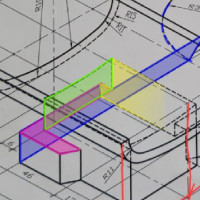








 «Хочешь знать тайну беззакония? Не любите, да не любимы будете…»
«Хочешь знать тайну беззакония? Не любите, да не любимы будете…»
 Горячекатаная сталь — один из базовых видов металлического проката, который получают методом горячей прокатки заготовок из стали. Этот материал широко используется в строительстве, машиностроении, изготовлении металлоконструкций и производстве оборудования. Несмотря на простоту названия, за ним скрывается сложная инженерная дисциплина с важными нюансами, которые влияют на эксплуатационные характеристик
Горячекатаная сталь — один из базовых видов металлического проката, который получают методом горячей прокатки заготовок из стали. Этот материал широко используется в строительстве, машиностроении, изготовлении металлоконструкций и производстве оборудования. Несмотря на простоту названия, за ним скрывается сложная инженерная дисциплина с важными нюансами, которые влияют на эксплуатационные характеристик
 Ученые случайно обнаружили необычное поведение растения под названием церопегия Сандерсона: оказалось, что цветок умеет привлекать в свою ловушку мушек-нахлебников, источая запах умирающих пчел, который привлекает этих насекомых. Подробнее о схеме такого хитрого обмана читайте далее.
Ученые случайно обнаружили необычное поведение растения под названием церопегия Сандерсона: оказалось, что цветок умеет привлекать в свою ловушку мушек-нахлебников, источая запах умирающих пчел, который привлекает этих насекомых. Подробнее о схеме такого хитрого обмана читайте далее.



